Te encuentras frente a tu PC, con la intención de escribir algún texto por motivos de trabajo o estudio, y te encuentras con una palabra de origen español que te pone en una gran dificultad: es una palabra extranjera que contiene el fatídico ñ (eñe en su totalidad), con la tilde encima de la letra, por así decirlo. Busca cuidadosamente en el teclado de su computadora, pero no ve ningún símbolo que pueda parecerse vagamente a él.
Ha intentado realizar una primera búsqueda en Internet para encontrar un método simple e inmediato: nada que hacer, las soluciones propuestas parecen no ser aplicables a su caso, o parecen demasiado elaboradas para implementarse rápidamente en un texto que contiene muchos términos con esta carta en particular.
Bueno, tengo una gran noticia para ti: esta guía está diseñada para proporcionar un resumen de las diversas alternativas en como hacer la ñ en la computadora. Ya sea que tengas una PC con Windows o una computadora Apple con sistema operativo macOS, estoy seguro de que en los siguientes párrafos encontrarás la solución que se adapta perfectamente a tus necesidades. Ponte cómodo y relájate: ¡pronto podrás completar la redacción de tu trabajo!
índice
Cómo hacer la ñ en la computadora: Windows
El popular sistema operativo desarrollado por Microsoft está instalado en su computadora. Debes saber que las posibilidades en este caso son muchas, por lo que no te resultará difícil identificar el método más adecuado a tus necesidades. En este capítulo te expondré como hacer la ñ en computadora con windows, ilustrando en detalle las diversas soluciones posibles.
Teclado

El primer método que quiero mostrarte implica el uso de la Tastiera. ¿Cómo se dice? ¿No sabías que era posible teclear un carácter cuyo símbolo no estuviera estampado en ninguna de las teclas? Bueno, es más fácil de lo que piensas: solo escribe i códigos ASCII usando el botón otro y el teclado numérico a la derecha del teclado. Asegúrese de antemano de que este último esté activo presionando el botón NumLk o Blocnum, cuya presión suele estar asociada al encendido de una pequeña luz en el propio teclado.
El procedimiento a seguir es muy sencillo: mientras escribes, cuando tengas que introducir la ñ, mantén pulsada la tecla otro, a la izquierda de la barra espaciadora, y escriba en el mencionado teclado numérico código 164 para la minúsculasque código 165 para la En letras mayúsculas, luego suelte la tecla Alt. La letra aparecerá inmediatamente.

¿Tiene una computadora portátil o un teclado que no tiene un teclado numérico? No te preocupes, en este caso es posible que tu teclado dedique una porción de teclas en las que hay un 'alternativa numérica (en el régimen común QWERTY por lo general los menores de 7, 8 y 9 (por lo que U, I, O, J, K, L e M complementaría los números que faltan).
A continuación, deberá activar esta función mediante una combinación de teclas que varía según el modelo de portátil, pero que normalmente implica una pulsación de tecla combinada Fn (abajo a la izquierda) con una segunda clave en la que, en ocasiones, se indica la redacción alternativa en tamaño pequeño NumLk: las combinaciones más frecuentes son Fn + Número de bloqueque Fn + F11o de nuevo Fn + F8. En este punto, mantenga presionada la tecla otro y escriba el código 164 por la ñ minúscula o 165 por Ñ mayúscula. Al final, para desactivar el teclado numérico, simplemente repita la combinación utilizada anteriormente durante la activación nuevamente. Si quieres saber más sobre teclas de función, aquí puedes encontrar más detalles.
Panel de emojis de Windows
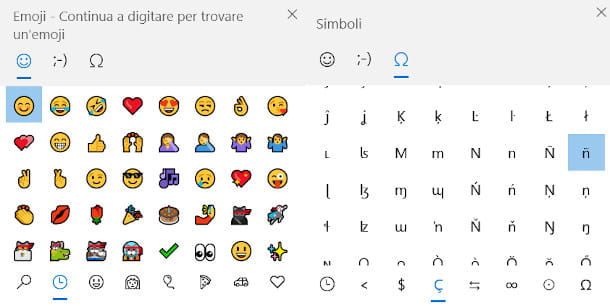
Si su sistema operativo Windows 10 se actualiza con elactualización 1803 o posterior, sepa que puede contar con una característica agradable y muy útil que le permite insertar emoji y caracteres especiales, incluido el muy buscado español ñ, a través de un conveniente menú al que se puede acceder desde cualquier campo de escritura que también incluye todos los caracteres extranjeros.
Activarlo es muy simple: colóquese con el cursor de texto en el punto donde desea insertar la letra, luego presione la tecla al mismo tiempo Maneras de Ganar (el que tiene el logo de la bandera, por así decirlo) y el botón [.] (el punto) de su teclado. Luego verá aparecer el cuadro apropiado con emojis.
A la derecha del emoticón con la cara sonriente (subrayado en azul) que se selecciona por defecto al iniciar esta función, hay dos alternativas: la última, con la imagen de un omega Ω, es el que permite cargar infinidad de símbolos, incluso letras no incluidas en el teclado 2022na. Haga clic en él, luego presione la en la última línea del cuadro letra Ç, para acceder a la simbolos latinos. Luego desplácese con el mouse para ubicar las letras ñ e Ñ y haga clic en ellos para agregarlos al texto.
Teclado virtual
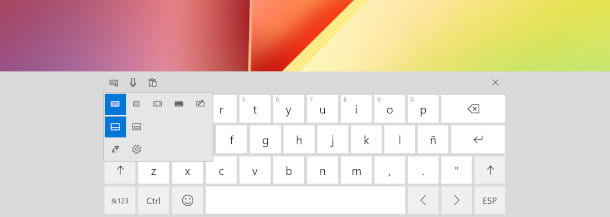
Activar el teclado virtual puede ser una excelente manera de agregar caracteres especiales al escribir texto. Para habilitarlo, por ejemplo, en Windows 10, haga clic derecho en un lugar vacío en la barra de tareas (el que está en la parte inferior donde se encuentran los iconos de los programas que está utilizando), luego haga clic en el elemento Mostrar el botón del teclado virtualy verá que aparece un símbolo de teclado a la izquierda de la función de fecha y hora.
Haga clic, por lo tanto, en el símbolo que acabamos de mencionar y el teclado se cargará en un panel deslizante desde la parte inferior. ahora tienes que instalar el idioma español: Clickea en el impostazioni (el icono de un teclado con un engranaje) en la parte superior derecha, luego, desde el menú que se le propone, haga clic en el botón A (preferencias de idioma) y se abrirá la pantalla de definición de idioma.
Si el español no está presente entre las opciones del menú desplegable Idioma de visualización de Windows, haga clic en Añadir un idioma, bajo la sección Idiomas preferidosy escriba español en el campo de búsqueda. Los resultados serán filtrados: elija Español (España) y presiona adelante. Luego presione el botón Instalar y espere a que el paquete se descargue e instale.

Una vez completada la instalación, desde el teclado virtual, haga clic en el elemento en la parte inferior derecha ITA y seleccione el elemento del menú Español: verás que el teclado cambiará su juego de caracteres con los del idioma español, con el ñ presente justo al lado del botón Envía: simplemente haga clic en él para insertarlo en el texto.
para escribir el Ñ mayúsculas, el funcionamiento es el mismo que el del teclado tradicional, así que pulsa el ratón sobre la botón de cambio (el de la derecha con la flecha hacia arriba) para cambiar todas las letras a mayúsculas.
Word
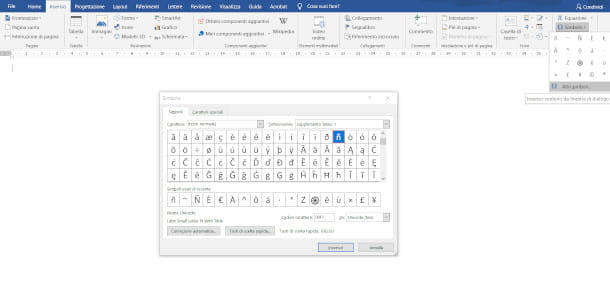
Si está creando su propio texto en Word, el famoso programa de edición de texto de Microsoft, añadir caracteres especiales es muy sencillo. En el menú superior, haga clic en el elemento entrar, luego haga clic derecho en la opción símbolo. Si no está presente en el conjunto de caracteres más utilizado que se le muestra inmediatamente, presione el elemento Otros simbolos, y se abrirá un cuadro donde puede realizar la selección correcta.
Le aconsejo que proceda de esta manera: haga clic en el campo Código de carácter abajo y escribir 00D1 para la Ñ o 00F1 para la ñ, para encontrarlos más fácilmente, haga clic en entrar para agregarlos al texto. Si necesita escribirlos con frecuencia, también puede configurar uno combinación de teclas personalizada: seleccione la letra en el cuadro central, luego presione el botón Teclas de acceso directo y, en la siguiente pantalla, haga clic en Nueva combinación.
Ahora puedes presionar en secuencia las dos o más teclas que quieras usar para este propósito (obviamente elige una combinación que no esté ya comprometida y sea fácil de implementar). Seguir adelante Asignar para completar el procedimiento: a partir de ahora, cada vez que utilice la combinación elegida en Word, se insertará el carácter relativo.
Mapa de caracteres

Otro método bastante sencillo es cargar el mapa de caracteres Ventanas: haga clic en barra de búsqueda, abajo a la izquierda y escriba mapa de caracteres, luego haga clic en el homónimo applicazione que aparece como resultado principal. La funcionalidad se cargará en un cuadro especial: en la parte superior también puede seleccionar el tipo de fuente que necesita, haciendo clic en el menú desplegable y luego en el nombre del fuente.
A continuación, deslice la barra lateral hasta que encuentre el ñ o la Ñ y haga clic en él, luego presione el botón Seleccionar y luego presiona el boton Copiar. Ahora puede recuperarlo haciendo clic con el botón derecho del mouse en el punto exacto del texto donde se debe insertar y presionando sobre el elemento Pegar.
Cómo hacer la ñ en la computadora: Mac
Estoy seguro de que no encontrará ninguna dificultad particular para aprender como hacer la ñ en la Mac. En este capítulo te mostraré algunos consejos prácticos para realizar esta operación de forma rápida e intuitiva. Debes saber, de hecho, que MacOS prevé atajos realmente simple para fuentes con acentos especiales.
Teclado

El que te permite escribir directamente en el teclado los personajes en cuestión es sin duda el sistema más inmediato. Posicione el cursor en el punto del texto donde desea insertar la letra, luego presione la tecla alt (o opción) simultáneamente con la letra n, y verás aparecer al famoso tilde (~). A continuación, escriba el carácter n o N y obtendrás respectivamente el ñ y Ñ.
Esta solución también se aplica a la entrada de caracteres en Word, Pages y cualquier otro programa de escritura.
Teclado virtual

Para activar el teclado virtual que, como verás, es realmente conveniente en muchas situaciones gracias a sus múltiples funciones, haz clic en el botón Apple (el que tiene el símbolo de la manzana) en la parte superior izquierda y, desde el menú que se abre, haga clic en Preferencias del Sistema.
En el panel de configuración que se abre, haga clic en el icono Accessibilità y, en el menú de la izquierda, busque el elemento Teclado y haga clic en él. En el panel derecho, haga clic en el elemento Teclado accesible, para cargar la tarjeta con su configuración, y haga clic en el cuadro al lado de la redacción Habilitar teclado accesible, para insertar la marca de verificación.
El teclado virtual aparecerá automáticamente tan pronto como se seleccione el elemento anterior: presione la tecla opción, y se me mostrará personajes alternativos disponibles, entre los que también se encuentra el tilde. Al hacer clic en este último, verá resaltados los caracteres adicionales para los que se proporciona este acento, incluido el ñ. Simplemente haga clic en él para insertarlo en el texto. Presiona la tecla mayúsculas del teclado accesible para ver también el Ñ.
Panel de emojis y símbolos
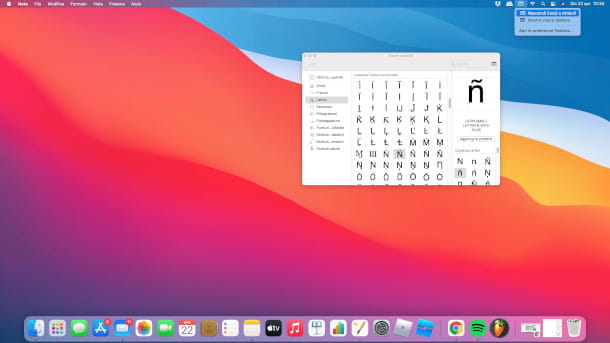
También en MacOS hay un panel para emojis y simbolos, accesible de varias maneras. Para activarlo, haga clic derecho donde desea insertar la letra y haga clic en la opción Emoji y símbolos; alternativamente, presione la combinación de teclas control + cmd + espacio o, de nuevo, ve al menú Editar> Emojis y símbolos colocado en la parte superior.
En la ventana de esta herramienta, presione el icono en la parte superior derecha en forma de rectángulo para habilitar la visor de personajes: El cuadro se expandirá para mostrarle más opciones. En el menú de la izquierda, luego presione el elemento Latino y desplázate en el panel central usando la barra lateral para ubicar los personajes en cuestión: haz doble clic en su vista previa y se copiarán en el punto previamente seleccionado.
Necesitas ingresar a otros Caracteres especiales aparte de los que se muestran hoy? Entonces le sugiero que lea mi guía dedicada, donde encontrará muchas soluciones interesantes adecuadas para cada necesidad.

























